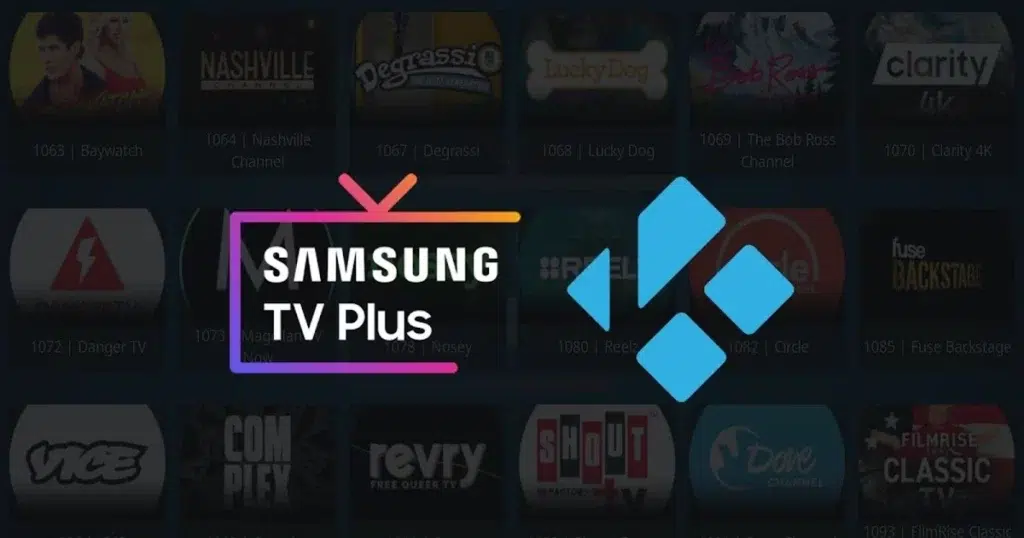
De entrada, установить Kodi на телевизор Samsung напрямую или изначально это невозможно. Это связано с тем, что смарт-телевизоры корейского бренда работают только с sistema operativo Tizen, что несовместимо с Kodi. Но всегда есть решение любой проблемы. Также для этого.
В этом случае у нас есть несколько альтернатив для достижения этой цели. Все они предполагают использование внешних устройств. Мы объясним все ниже.
Для начала запомним это Коди Это Платформа «медиацентр» который позволяет пользователю получить доступ к различному контенту совершенно бесплатно. Kodi был создан, чтобы превратить компьютер в мультимедийный центр с понятным и простым интерфейсом. Большой вопрос: Можно ли использовать его и на Smart TV? В данном случае с телевизором Samsung ответ — да, если следовать шагам, которые мы объясним в следующих параграфах.
Método 1: Usando un dispositivo externo

Самый простой способ установить Kodi на телевизор Samsung, поэтому мы упомянули об этом в первую очередь, — через внешнее потоковое устройство, совместимое с Kodi. Какие у нас есть варианты? Много и разнообразно: Amazon Fire Stick, Android TV Box, Google Chromecast, и т. д.
Lo que debemos hacer es подключить внешнее устройство к телевизору Samsung через порт HDMI. Затем устанавливаем Kodi на устройство соответствующим способом:
С Amazon Fire Stick
- После подключения Fire TV Stick мы заходим в меню. Конфигурация.
- Затем мы выбираем Мой Fire TV.
- Тогда мы «Параметры разработчика».
- Allí activamos las opciones «Apps de fuentes desconocidas» y «Отладка ADB».
- Далее вам нужно зайти в Amazon Appstore, откуда скачиваем и устанавливаем приложение файловый менеджер Загрузчик.
- Мы открыты Загрузчик и вставьте URL-адрес загрузки Kodi: https://kodi.tv/download.
- Finalmente, ya solo queda instalar Kodi siguiendo las indicaciones que aparecen en pantalla.
С Android TV Box
- Para empezar, es necesario купите Android TV Box, совместимый с Kodi.
- После Android TV Box подключается к телевизору Samsung. через кабель HDMI.
- Настраиваем устройство, следуя инструкциям производителя.
- Далее мы открываем Google Play Store на Android TV Box.
- Мы посмотрели там. Коди, скачиваем и устанавливаем. Это так просто.
С Chromecast и Google TV
- Подключаем Chromecast к телевизору Samsung через порт HDMI.
- Скачиваем приложение Kodi desde la Play Store (поскольку оно доступно только для устройств Android) на нашем планшете или смартфоне.
- Наконец, мы открываем Kodi на нашем мобильном устройстве и используем «Cast» для отправки контента на телевизор через Chromecast. Хорошая идея установить Kodi на телевизор Samsung.
Способ 2. Подключение компьютера к телевизору Samsung
Еще один широко используемый способ простой установки Kodi на телевизор Samsung — подключить ПК или ноутбук к смарт-телевизору и выполнить следующие действия:
- Для начала устанавливаем соединение между компьютером и телевизором Самсунг с помощью cable HDMI.
- После настраиваем телевизор чтобы он использовал соответствующий вход HDMI.
- Para terminar, Скачиваем и устанавливаем Коди на нашем ПК или ноутбуке с этого сайта: https://kodi.tv/download.
Способ 3: использование Raspberry Pi

Raspberry Pi Это микрокомпьютер, который может выполнять все основные функции настольного компьютера и предлагает нам возможность подключения к монитору или смарт-телевидению простым способом.
Эти функции делают это устройство идеальным решением для установки Kodi на телевизор Samsung, хотя рекомендуется только опытным пользователям. Для этого мы должны сделать следующее:
- Прежде всего, Мы купили Raspberry Pi. (во избежание проблем лучше использовать модель 3 или выше) и аксессуары, необходимые для установления соединения: карта microSD, блок питания, кабели HDMI и т. д.
- Тогда вам нужно... скачайте операционную систему LibreELEC или OSMC с их официальных сайтов:
- После этого следующим шагом будет записать образ операционной системы на карту microSD. *
- Затем мы вставляем карту microSD в Raspberry Pi и подключаем ее к телевизору Samsung через кабель HDMI.
- Окончательно, Включаем Raspberry Pi и следуем инструкциям по настройке. которые появляются на экране.
(*) Существует несколько инструментов, которые могут выполнить эту задачу. Одним из наиболее рекомендуемых является BalenaEtcher.
Дополнительный метод: USB с портативным компьютером Kodi.
Наконец, мы упомянем еще один способ установки Kodi на телевизор Samsung, который доступен только для некоторых моделей. Он заключается в запуске приложения с USB-накопителя. Это не официальное решение, но попробовать стоит:
- Primero hay que скачайте портативную версию Kodi от эта ссылка.
- Затем Копируем файлы Kodi на USB-накопитель.
- После Подключаем USB-накопитель к телевизору Samsung.
- Наконец, мы получаем доступ к содержимому USB-накопителя из медиа-меню телевизора, запустив Kodi (если модель телевизора это позволяет).
Редактор, специализирующийся на вопросах технологий и Интернета, с более чем десятилетним опытом работы в различных цифровых медиа. Я работал редактором и создателем контента в компаниях, занимающихся электронной коммерцией, коммуникациями, онлайн-маркетингом и рекламой. Я также писал на сайтах по экономике, финансам и другим секторам. Моя работа – это также моя страсть. Теперь, благодаря моим статьям в Tecnobits, я стараюсь каждый день изучать все новости и новые возможности, которые предлагает нам мир технологий, чтобы улучшить нашу жизнь.